Kako popraviti Nemate dozvolu za spremanje na ovu lokaciju u sustavu Windows

Kada Windows prikaže pogrešku "Nemate dopuštenje za spremanje na ovoj lokaciji", to će vas spriječiti u spremanju datoteka u željene mape.

Korištenje VPN usluge vrlo je jednostavno. Ali jedna stvar s kojom se bore čak i iskusni VPN korisnici! To je pronalaženje i povezivanje s pravom lokacijom poslužitelja.
Poslužitelj opće namjene u blizini može pružiti dobre brzine, ali optimizirani poslužitelj koji je daleko može pružiti bolje iskustvo za vaš specifični slučaj upotrebe.
Koju lokaciju poslužitelja onda odabrati? Bilo da igrate online igrice, strujite geo-ograničeni sadržaj ili jednostavno želite maksimalno povećati svoju privatnost, postoje savjeti za odabir pravog poslužitelja.
Zašto je važna lokacija VPN poslužitelja?
Bez obzira koje mrežne aktivnosti obavljate, lokacija poslužitelja utjecat će na vaše cjelokupno internetsko iskustvo. To će utjecati na brzine prijenosa i preuzimanja, latenciju, sigurnost i privatnost te raspon sadržaja kojem možete pristupiti putem VPN- a .
Osim toga, neki problemi s VPN-ovima javljaju se zbog odabira pogrešne lokacije VPN poslužitelja. Iako neki problemi mogu biti uzrokovani lošom uslugom, mnogi od njih su uzrokovani neodabirom odgovarajuće lokacije poslužitelja.
Za glatko, pouzdano i praktično online iskustvo, lokacija poslužitelja je prva stvar koju treba uzeti u obzir kada koristite VPN. Evo kako možete odabrati pravu lokaciju poslužitelja za svoje specifične slučajeve upotrebe.
Najbolja VPN lokacija za brzu i pouzdanu vezu

Povežite se na WiFi velike brzine
Ako su vam jedina briga brzina i pouzdanost veze, najbolje je spojiti se na obližnji poslužitelj. Kada se povežete s poslužiteljem u blizini vaše fizičke lokacije, potrebno je manje vremena da paketi podataka s vašeg uređaja dođu do VPN poslužitelja, željene web stranice i natrag na vaš uređaj.
S poslužiteljima u blizini vjerojatno ćete dobiti brzu vezu, bez smetnji i smetnji u vašem online iskustvu. Ali svejedno morate uzeti u obzir nekoliko čimbenika prije povezivanja na najbližu lokaciju poslužitelja.
Digitalna infrastruktura zemlje može utjecati na vašu internetsku brzinu i VPN vezu. Područja s boljom vezom i naprednom mrežnom opremom često nude velike brzine, kao i pouzdane veze.
Broj VPN poslužitelja u zemlji također može utjecati na performanse vaše VPN veze. Ako je vaš VPN poslužitelj uvijek prepun, vjerojatno ćete iskusiti niske brzine, gubitak paketa, podrhtavanje i povećanu latenciju.
Srećom, određene VPN usluge, kao što su PIA i NordVPN, pokazuju vam ping ili opterećenje poslužitelja. Ako imate pristup tim metrikama, provjerite jeste li odabrali poslužitelj s najnižim pingom ili opterećenjem kako biste osigurali velike brzine.
Najbolje lokacije VPN poslužitelja za deblokiranje geo-ograničenog sadržaja
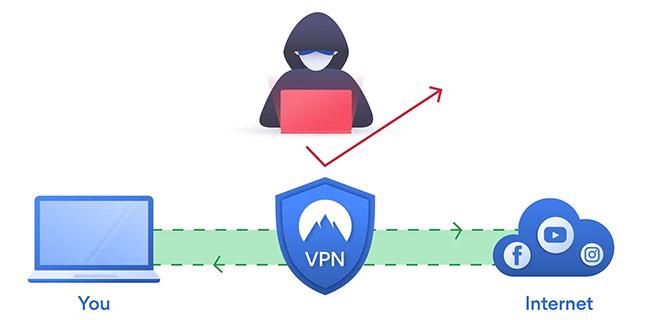
Ilustracija osnovne virtualne privatne mreže
Ako mjesto gdje živite blokira pristup popularnim stranicama kao što su Facebook, YouTube ili Twitter, možete zaobići ograničenja korištenjem VPN-a.
Također možete koristiti VPN za pristup sadržaju koji nije dostupan u vašoj zemlji zbog prava na emitiranje ili zakona o autorskim pravima. Na primjer, Netflix i Hulu koriste vašu IP adresu kako bi vam pružili sadržaj koji je dostupan samo na vašoj lokaciji.
Dakle, ako putujete ili želite strujati sadržaj iz knjižnice druge regije, trebat će vam IP adresa na željenoj lokaciji. VPN-ovi to čine tako što skrivaju vašu stvarnu IP adresu i dodjeljuju vam novu IP adresu na temelju poslužitelja na koji se povezujete.
Imajte na umu da neke usluge strujanja blokiraju sve korisnike koje otkriju pomoću VPN-a.
Najbolja VPN lokacija za privatnost i sigurnost

VPN usluge osmišljene su za poboljšanje privatnosti bez obzira na lokaciju poslužitelja koju odaberete. Nude jaku enkripciju, zaštitu od curenja, prekidač za isključivanje i strogu politiku zabrane zapisivanja, tako da nitko ne može ugroziti vaše podatke.
Neki servisi čak koriste poslužitelje koji koriste samo RAM za čuvanje podataka kada se na njih povežete. Svi podaci bit će izbrisani na kraju sesije ili kada se poslužitelj ponovno pokrene.
Međutim, kada je riječ o sigurnosti, poslužitelj ili država na koju se povezujete igra važnu ulogu. Neke zemlje zahtijevaju VPN usluge za praćenje, evidentiranje ili prikupljanje korisničkih podataka i predaju ih nadležnim tijelima na zahtjev. Takvi zakoni o prikupljanju podataka protive se politici zabrane prijavljivanja i uništavaju svrhu korištenja VPN-a.
Kada birate VPN, najbolje je odabrati onaj sa sjedištem u zemlji sa strogim zakonima o zaštiti podataka poput Islanda ili Britanskih Djevičanskih otoka. Zemlje koje su dio saveza pet, devet ili 14 očiju međusobno će dijeliti informacije o svojim građanima. Dolje je popis zemalja koje čine ove saveze.
Zemlje članice saveza više puta su pokušale uvesti backdoor u softver koji bi mogao ugroziti vašu sigurnost i privatnost. Zbog toga mnogi sigurnosni stručnjaci preporučuju VPN usluge sa sjedištem izvan sindikata.
Međutim, VPN-ovi koji rade s tih lokacija još uvijek mogu zaštititi vaše podatke. Na primjer, sjedište Private Internet Accessa je u Sjedinjenim Državama - zemlji članici saveza 14-Eyes - ali je njegova politika zabrane prijavljivanja više puta potvrđena na sudu.
Također nema jamstva da VPN-ovi u drugim regijama neće pratiti vašu internetsku aktivnost. Neke su zemlje donijele propise protiv privatnosti, zbog kojih je VPN-ovima obvezno bilježiti korisničke podatke. Nakon donošenja svih ovih propisa, potrebno je odabrati servise koji će se boriti za privatnost korisnika u ovim nesigurnim vremenima.
Odaberite najbolju lokaciju VPN poslužitelja
Odabir odgovarajuće lokacije poslužitelja stvar je osobnih preferencija i individualnih internetskih potreba. Ako je vaš cilj brza i pouzdana veza, trebali biste odabrati poslužitelj bliže vašoj fizičkoj lokaciji.
Da biste zaobišli cenzuru ili deblokirali geo-ograničeni sadržaj, povežite se s lokacijom poslužitelja na kojem je sadržaj dostupan. Ovo se odnosi i na besplatna mjesta i na vrhunske usluge temeljene na pretplati. A ako vam je zaštita podataka glavna briga, pokušajte se povezati s lokacijom poslužitelja sa strogim zakonima o privatnosti podataka.
Najbolje VPN usluge obično se nalaze u zemljama poput Paname, Švicarske, Islanda, Rumunjske i Britanskih Djevičanskih otoka. Ove zemlje imaju jake zakone koji štite privatnost korisnika, sprječavajući tvrtke da prikupljaju i obrađuju korisničke podatke.
Kada Windows prikaže pogrešku "Nemate dopuštenje za spremanje na ovoj lokaciji", to će vas spriječiti u spremanju datoteka u željene mape.
Syslog Server važan je dio arsenala IT administratora, osobito kada je riječ o upravljanju zapisima događaja na centraliziranoj lokaciji.
Pogreška 524: Došlo je do isteka vremena je kod HTTP statusa specifičan za Cloudflare koji označava da je veza s poslužiteljem zatvorena zbog isteka vremena.
Šifra pogreške 0x80070570 uobičajena je poruka o pogrešci na računalima, prijenosnim računalima i tabletima s operativnim sustavom Windows 10. Međutim, pojavljuje se i na računalima s operativnim sustavima Windows 8.1, Windows 8, Windows 7 ili starijim.
Pogreška plavog ekrana smrti BSOD PAGE_FAULT_IN_NONPAGED_AREA ili STOP 0x00000050 je pogreška koja se često pojavljuje nakon instaliranja upravljačkog programa hardverskog uređaja ili nakon instaliranja ili ažuriranja novog softvera, au nekim slučajevima uzrok je pogreška zbog oštećene NTFS particije.
Interna pogreška Video Scheduler također je smrtonosna pogreška plavog ekrana, ova se pogreška često pojavljuje na Windows 10 i Windows 8.1. Ovaj članak će vam pokazati neke načine za ispravljanje ove pogreške.
Da biste ubrzali pokretanje sustava Windows 10 i smanjili vrijeme pokretanja, u nastavku su navedeni koraci koje morate slijediti kako biste uklonili Epic iz pokretanja sustava Windows i spriječili pokretanje programa Epic Launcher sa sustavom Windows 10.
Ne biste trebali spremati datoteke na radnu površinu. Postoje bolji načini za pohranu računalnih datoteka i održavanje radne površine urednom. Sljedeći članak pokazat će vam učinkovitija mjesta za spremanje datoteka u sustavu Windows 10.
Bez obzira na razlog, ponekad ćete morati prilagoditi svjetlinu zaslona kako bi odgovarala različitim uvjetima osvjetljenja i namjenama. Ako trebate promatrati detalje slike ili gledati film, morate povećati svjetlinu. Nasuprot tome, možda ćete htjeti smanjiti svjetlinu kako biste zaštitili bateriju prijenosnog računala.
Budi li se vaše računalo nasumično i pojavljuje li se prozor s natpisom "Provjeravam ažuriranja"? Obično je to zbog programa MoUSOCoreWorker.exe - Microsoftovog zadatka koji pomaže u koordinaciji instalacije Windows ažuriranja.








